在线考试系统使用手册
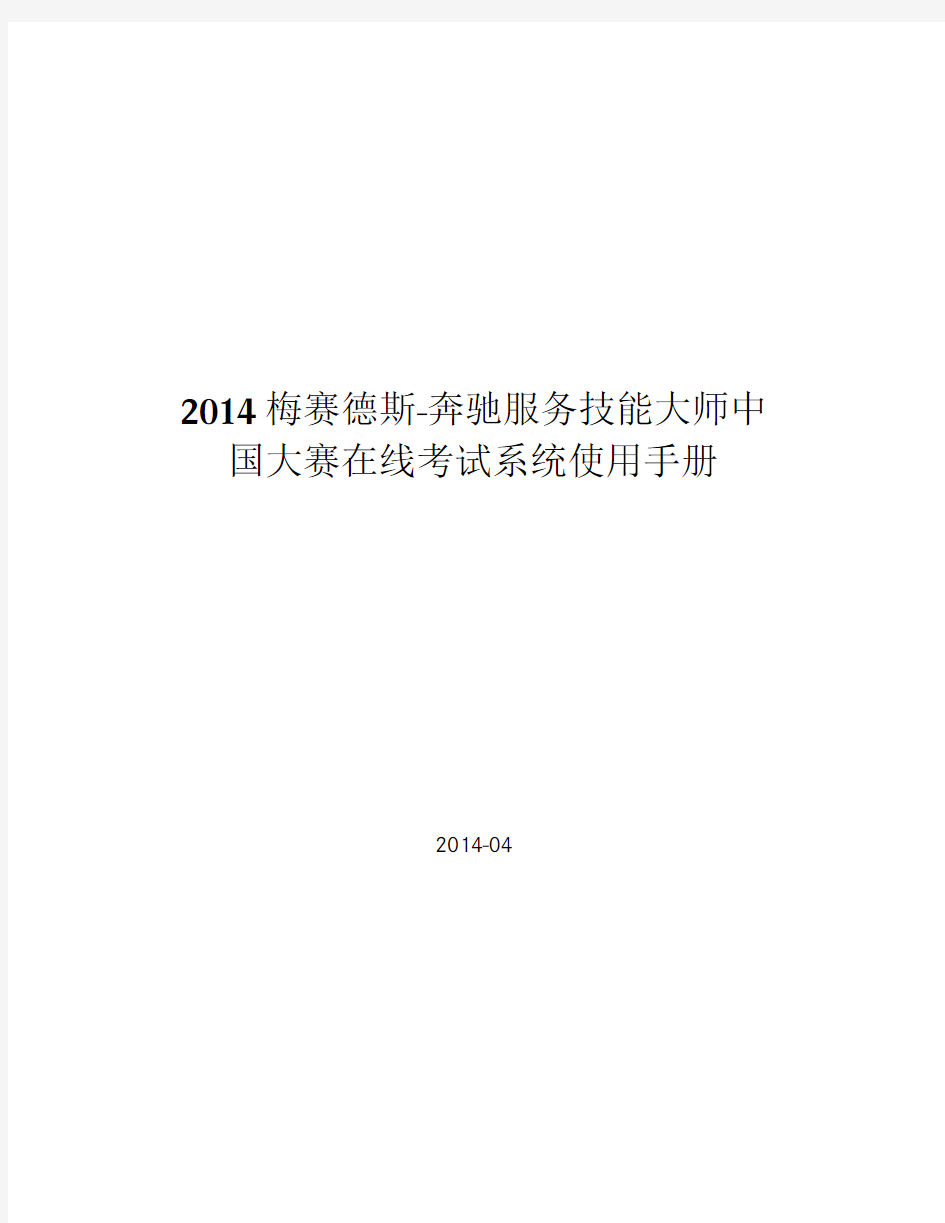
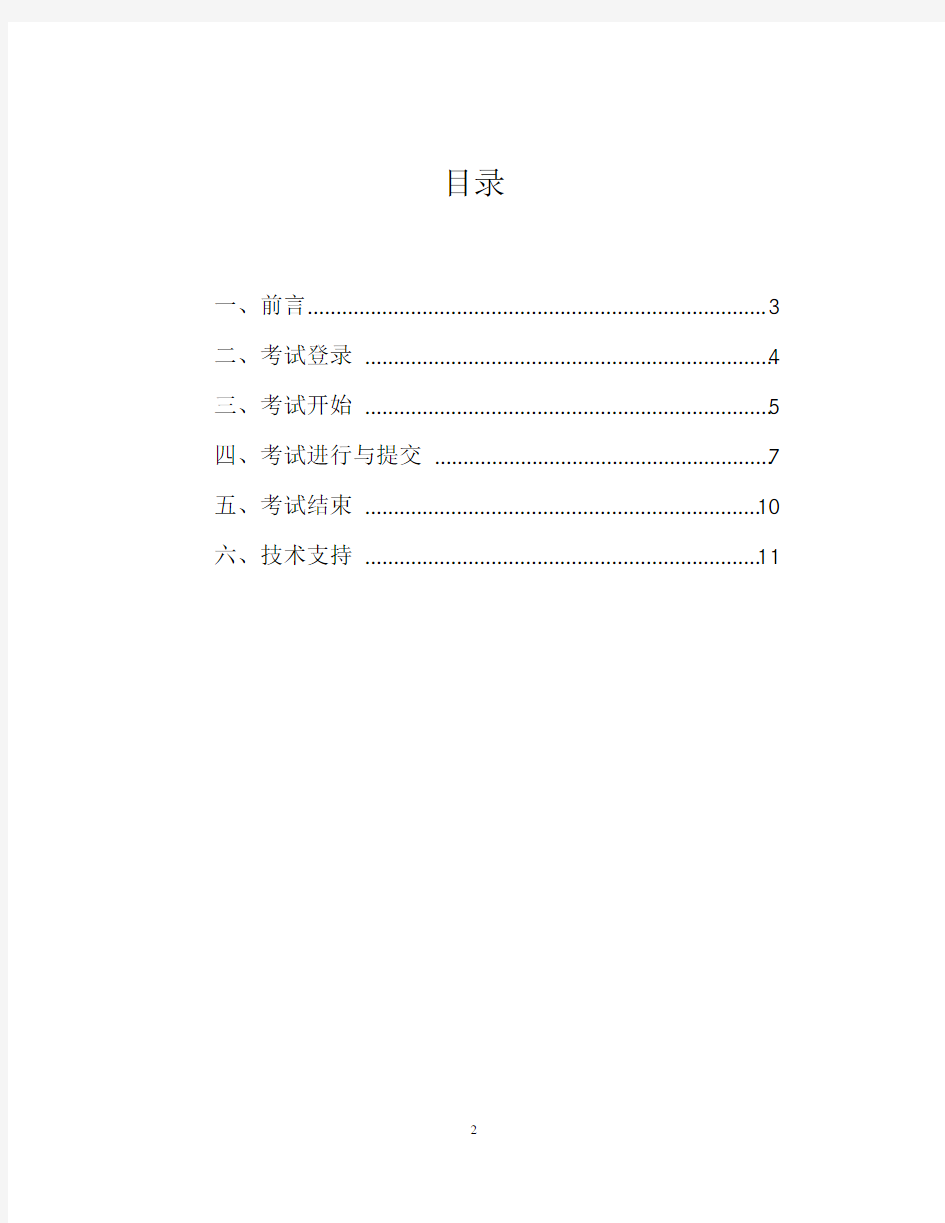
2014梅赛德斯-奔驰服务技能大师中国大赛在线考试系统使用手册
2014-04
目录
一、前言 (3)
二、考试登录 (4)
三、考试开始 (5)
四、考试进行与提交 (7)
五、考试结束 (10)
六、技术支持 (11)
一、前言
前言
本手册供所有报名参加2014梅赛德斯-奔驰服务技能大师中国大赛在线考试的经销商员工参阅,以便考生提前熟悉考试流程和操作细节。
手册主要内容包括考试登录、考试开始、考试进行及提交和考试结束这四个阶段的图文说明和操作规范。请仔细阅读并在考试中按照本手册的指导进行考试系统的操作。
模拟模拟测测试时间为试时间为::4月11日18:30-19:00
正式考试时间为正式考试时间为::4月18日18:30-19:00
考试开始前10分钟,即18:20分开始,考生可以进行登录。登录地址为:https://www.360docs.net/doc/7512856979.html, ,输入考生本人的中文中文中文姓名姓名姓名与匹配的身份证号码的后四位后四位
后四位,点击进入。如果身份证号码中含有字母,请使用大写大写
大写输入。
① 输入考生本人中文姓名。
② 输入考生本人身份证号码后四位。
③ 点击进入
登录后进入考试开始界面,请仔细阅读考试须知,18:30 后,方可点击“开始考试”按钮进行考试。
①点击“开始考试”按钮进行考试。
未到开始考试时间前,请耐心等待,界面下方会有倒计时提醒您开始考试的时间,如图:
考试开始超过十分钟,即18:40分仍未登录并开始考试者,将无法进行考试,如图:
四、考试进行与提交
进入答题界面后,请开始答题。本次答题采用单一出题的方式,一道题答完后方可进行下一题,试卷上方会出现试卷种类的提示,请确认试卷与您的工种相符。考试共有三十道选择题,每题至少有一个正确答案,最多不超过三个正确答案。
①试题答案选择项,每道题至少有一个正确答案,最多不超过三个正确答
案。
②答案选择完毕后,点击“下一题”进入新试题。
③每道必须在60秒内完成,30秒过后方可有效点击“下一题”按钮,如时
间到未答题,将立即跳转到下一题,本题将为0分,不可返回,不可修改。
④每完成一道题显示答题比例。
⑤考试总时长为30分钟。
⑥考试过程中可以点击试题上方的“考试须知”进行查看。
答题时间内如未选择答案并点击下一题,将提示“是否放弃本题?”。
①点击“确定”将直接跳转至下一题。
②点击“取消”将返回到当前答题页。
若在考试过程中关闭考试页面或者网络出现故障而离开考试,系统会提示您尽快重新进入考试,离开考试期间的时间将会计入答题时间。(注:考试期间不可更换浏览器答题)
最后一题答题完毕后点击“完成提交”,将提示“考试提交成功”,即为考试结束。
①答题完毕后,点击“完成提交”
五、考试结束
考试提交完成后,进入考试结束页面,至此考试完全结束。
六、技术支持
如果在考试中遇到考试系统问题,不能继续进行考试,请拨打技术支持电话:
(010)5613 1094
(010)5712 1568
任何与考试系统无关的问题,工作人员将不予作答,谢谢!
谢谢参阅使用手册!
雨课堂考试系统操作流程(学生端)
雨课堂考试系统操作手册(学生端) 2020年5月
目录 1. 基本介绍 (1) 2. 手机微信端作答 (1) 2.1 作答入口 (1) 2.2 考试过程 (2) 2.3 查看成绩及答案 (3) 3. 电脑网页端作答 (3) 3.1 作答入口 (3) 3.2 身份验证 (4) 3.3 在线考试 (5) 3.4 查看成绩及答案 (6)
1.基本介绍 雨课堂为师生提供在线考试功能,老师发布试卷后,学生可在手机微信端或电脑网页端作答。如老师在发布设置中勾选了【在线监考】的选项,学生不可使用手机微信端作答,只能使用电脑网页端作答。 雨课堂为考试系统提供了本地的缓存机制,如学生在考试过程中因网络中断而掉线,不会丢失已作答的记录。但为保证考试的正常进行,不影响作答时间,请学生尽量确保自己的网络环境处于良好的状态。 2.手机微信端作答 2.1作答入口 (1)作业提交提醒 老师发布试卷后,学生将在雨课堂微信公众号中收到【作业提交提醒】。如老师在发布设置中未勾选【在线监考】,学生可直接点击该提醒进入作答页面。如老师勾选了【在线监考】,学生将无法用手机作答,【作业提交提醒】的备注中将有提示。 图1 无在线监考时的提醒有在线监考时的提醒 (2)学习日志—试卷 如错过了作业提醒,也可在雨课堂微信小程序中找到试卷并进入。进入雨课堂微信小程序(请使用长江雨课堂和荷塘雨课堂的同学进入对应的小程序),在【我听的课】列表找到对应课程,找到标签为【试卷】的考试,点击进入即可答题。
图2 学生手机端试卷入口 2.2考试过程 雨课堂为在线考试提供单选题、多选题、投票题、判断题、填空题、主观题6种题型,其中主观题可以以文字和图片形式作答,网页版可上传附件。 在考试过程中,学生每填答一道题系统将自动缓存答案,但学生必须点击试卷最后的【去交卷】,才能顺利提交试卷。 考试时长结束或考试截止时间到了以后,试卷将被自动提交,逾时无法再进 行作答。 图3 主观题作答页面
在线考试(试题练习)系统-操作手册教学文案
微厦在线考试(试题练习)平台 操作手册
1建设内容 微厦在线考试(试题练习)平台主要分为两大块学员管理和管理员管理,学员在系统中的主要职责是在线学习、在线练习、在线考试、充值消费;管理员主要负责系统日常任务的分配和管理,如:教务管理、题库管理、资金管理、员工管理等。 1.1学员管理 学员在系统中主要是学习和消费,学员进入系统后主要对以下六个模块的内容进行操作:章节练习、模拟场、考试指南、错题重做、我的笔记、我的收藏、统计分析、联系客服、个人中心,如下图: 学员进入系统后如果未购买课程,可以对系统中的课程进行试用,试用的题数可以管理员后台自定义,试用分为两种情况:一、游客试用(即未登录试用);游客试用时只能操作章节练习、考试指南、联系客服这三个模块的内容,游客操作其他模块会自动跳转到登录界面。二、登录试用;学员登录试用时可以操作除“模拟考场”之外的所有模块,学员购买科目试题后方能操作全部模块。 点击右上角的“”可以切换专业,也可以查看“我的科目”,如下图:
点击其他专业则会切换到其他专业下的科目学习,点击“我的科目”可以查看“当前科目”和“已购买的科目”。如下图:
1.1.1章节练习 学员第一次登录后操作任意模块都会进入专业选择,学员选择相关专业和科目后才能进行学习,级别划分是:专业>>>科目>>>章节,学员学习时针对“科目”进行充值消费,科目有多个章节,这里的“章节练习”包含了该科目下的所有章节。如下图: “章节练习”即试题练习,主要是对章节里的试题进行练习和学习。学员在练习时可以查看试题的答案和解析。对于一些难题、错题、易考题学员可以收藏,收藏后收藏按钮会变成红色,笔记功能有助于学员在学习过程中记录自己的解题思路,帮助理解加深记忆。左右滑动可以切换上下题。
信息管理系统操作手册
信息管理系统操作手册 学生
目录 1机器环境要求 (3) 1.1硬件环境 (3) 1.2软件环境 (3) 1.3环境检测 (3) 2主界面介绍 (8) 2.1我的任务 (9) 2.1.1 功能描述 (9) 2.2统计查看 (10) 2.2.1 功能描述 (10) 2.2.2 操作说明 (10) 2.3考试记录查看 (11) 2.3.1 功能描述 (11) 2.4作业记录查看 (12) 2.4.1 功能描述 (12) 2.4.2 操作说明 (12) 3 个人管理 (16) 3.1功能描述 (16) 3.2 操作说明 (16)
1机器环境要求 1.1硬件环境 CPU:PⅣ 3.0以上 内存:1G及以上 剩余硬盘空间:10G以上 1.2软件环境 学生端浏览器必须使用IE9.0,安装.NET4.0,安装C++2010运行库,64位客户端要装AccessDatabaseEngine64.exe,把登录地址添加到受信任站点,通过IE浏览器访问服务器端进行练习。 操作系统需用微软Windows7操作系统(旗舰版或专业版)。安装Office 2010(必须包括word,excel和ppt)。 考试过程中请关闭杀毒软件或者取消其网页脚本监控功能,防火墙请做好相关规则,卸载网页拦截软件上网助手等。 1.3环境检测 学生通过浏览器做计算机科目练习时,第一次进入练习时会提示下载《考试客户端证书》,下载到本地,打开安装,导入证书到“授信任根证书颁发机构”,导入成功后,安装wbyActivexSetup.CAB控件,安装成功后进行环境检测。如下图1 - 12,评测通过后IE会自动关闭。重新打开浏览器进入即可练习了。
在线考试系统用户需求说明书
在线考试系统用户需求说明书文档标识:当前版本: 当前状态:草稿 发布日期:发布 修改历史 日期版本作者修改内容评审号变更控制号
1引言 1.1编写目的 本文档描述了在线考试系统的用户需求说明。 该文档是开发在线考试系统的系统设计、测试、实施以及软件质量保证的基本依据。开发小组的产品开发、测试、质量管理、技术支持都应依照本说明书 本文档的预期读者为开发小组成员。 1.2项目背景 目前大部分学生考试仍然是通过笔试,既浪费资源又不方便阅卷。因此利用软件开发技术,结合传统考试制度,开发此在线考试系统可有效的满足学生上机考试需求。 2综合描述 2.1目标范围 整个系统分为考试控制模块、考试管理模块、成绩管理模块、用户信息模块。 系统开发过程中,需要提供给教师查询、下载、添加考试资料。
2.2用户特性 本系统用户主要分为两大类:教师以及系统管理员、学生 教师是培育人才的辛劳园丁,在以往的传统考试方式中,都是通过教师出题并打印成纸质资料再分发给学生考试,考试完成后再一份一份的批改。这个过程冗余复杂,导致教师辛劳过度。他们迫切需要一个可以代替他们出题并自动改卷的系统来减轻他们的工作量,使得教学任务相对轻松。而且他们都是高级知识分子,可以再短时间内熟练运用此系统。 系统管理员是指对此系统的配置很熟悉,可熟练运用并管理此系统的人员。 学生是指所有在读高校学生,不过此系统目前只争对我们软件学院的莘莘学子。在传统考试中,学生是通过笔试完成的,此过程不仅消耗学子的耐心还浪费资源,因此,他们也迫切需要一个可以让他们不用趴在桌上埋头答卷的考试工具,而此系统就是他们的最佳选择。 2.3约定假设 目前没有任何约束 3需求说明 3.1 功能概要 1.系统管理员功能 可以进行系统维护。系统维护主要用来设置一些初始化信息,如年级科目信息、知识点基本信息,维护包括录入、删除和修改三种基本的操作、当然,管理员还包括教师和学生的功能 系统维护是指网站的基本信息维护以及发布一些考试有关的信息,比如考试时间、地点、注意事项,还有查询考试成绩的方式和时间的等等。 权限管理是指对注册用户进行审查,如果是学生则给予学生登录系统的权限。同样,若是教师,则赋予教师登录系统操作的权限。两者的权限是不同的。
信用信息管理系统使用手册
信用信息管理系统 使用手册 1
一使用说明 (2) 二主要功能 (2) 三系统操作 (2) 3.1主界面描述 (2) 3.1.1加密锁和打印程序安装 (4) 3.2 主要功能说明 (9) 3.2.1信用信息公示 (10) 3.2.2信用信息公告 (10) 3.2.3信用信息查询 (11) 3.2.3.1企业信用档案 (11) 3.2.3.2信用记录查询 (13) 3.2.3.3管理网信用查询 (13) 3.2.4信用信息录入 (14) 3.2.4.1良好信用信息录入 (14) 3.2.4.2企业失信记录 (16) 3.2.4.3其它失信记录 (17) 3.2.4.4信用记录审核 (18) 2
3.2.4.5信用记录反馈 (19) 3.2.4.6反馈记录审核 (20) 3.2.5信用手册 (21) 3.2.5.1省外企业备案 (21) 3.2.5.2省内企业备案 (29) 3.2.5.3信用记录类别 (36) 3.2.5.4工程综合查询 (37) 3.3 打印程序使用 (38) 3.3.1年度手册打印 (39) 3.3.2单项手册打印 (40) 3
一使用说明 江苏省建筑业企业信用信息管理系统的用户分为公众用户,市(县、区)级管理用户、省辖市级管理用户和省级管理用户。公众用户不需要用户名、密码,能够直接访问网站,查看对外发布的信息。管理部门用户经过加密锁登陆系统,进入内网,能够进行企业信用记录的填写、审核、公示、对外发布信用信息以及对企业的工程业绩进行登记和信用手册的发放工作。 二主要功能 主要功能 1.对我省建筑业企业和进苏建筑业企业在我省施工期间的信用情况进全省联网记录和对外发布。 2.对我省建筑业企业的承揽工程情况和进苏建筑企业在我省的承揽工程情况进行全省联网记录。 3.对我省项目负责人和进入我省施工的省外企业项目负责人在建工程情况进行全省联网监管。 4.提供对我省建筑业企业和进苏建筑业企业在我省施工期间的信用和工程业绩查询。 4
在线考试系统操作手册
泡泡在线考试系统用户操作手册 2012.3
目录 1、系统概述 (3) 1.1、系统简介 (3) 1.2、系统特点 (3) 2、操作指南 (3) 2.1系统登录 (4) 2.2、基础信息管理 (4) 2.2.1、部门管理 (4) 2.2.2人员管理 (5) 2.2.3权限管理 (7) 2.3试题类别管理 (8) 2.3.1科目管理 (8) 2.3.2单选题管理 (9) 2.3.3多选题管理 (10) 2.3.4判断题管理 (11) 2.3.5填空题管理 (11) 2.3.6问答题管理 (12) 2.4试卷制定维护 (12) 2.4.1试卷管理 (12) 2.4.2试卷制定 (14) 2.5用户试卷管理 (15) 2.5.1试卷评卷 (16) 2.5.2成绩统计 (17) 2.6数据备份还原 (18) 2.6.1数据备份还原 (18) ?说明日期设计修改审核工程名称: 在线考试系统文档号: AK0013 ? 1.0 2010-4-1 许四光侯志昌汪红兵文档名称: 用户操作手册打印日期: 2013-7-27
1、系统概述 1.1、系统简介 泡泡在线考试系统是针对企业、教育单位而设计的新一代纯B/S架构通用网络考试系统,全面实现了考试工作的网络化、无纸化、自动化。该系统可用于Internet和局域网在线考试,最多可以承载上千人的同时在线考试任务,而且对服务器的配置要求非常低,客户端不用任何设置。通过强大的后台设置功能,用户可以根据自身需要设定考试功能,几乎能满足企业、教育单位的所有需求。 泡泡在线考试系统基于SQL Server数据库平台,能够容纳大量的专业知识题库,为客户端提供更快和更稳定的运行环境。系统采用B/S架构,无需安装客户端,管理员和考生均可以凭帐号和密码访问系统,便于使用、维护和升级,并能够与企业现有的Intranet无缝集成。 1.2、系统特点 为实现项目的总体目标,应遵循“突出实用性、体现高效性、兼顾美观性”的总体设计原则,具体说来,在开发时遵循了以下原则: 1)、可靠的考试引擎技术,良好的系统稳定性:经过上千次测试,系统性能稳定, 可承担大规模在线考试,同时系统还具有系统备份和还原功能。 2)、灵活的组卷功能:支持人工生成试卷、随机生成试卷等多种组卷模式。 3)、丰富的题型支持,全面满足传统考试需求。 4)、考试支持自动判卷和人工判卷相结合。 5)、完善的考试监控功能:管理员可以及时查看在线考试的考生身份、登陆时间、 得分等情况。 6)、强大的分级管理功能:用户可根据需要设定不同科目、部门的题库。 7)、良好的统计分析功能:管理员可以对所有或部分考生成绩进行查询、统计、分 析。 8)、多种防防舞弊功能:采用多种技术防止考生在考试过程中舞弊,提高考试的权 威性和公正性、例如:考生考试页面控制技术、随机取题技术、试题随机乱序技术 等,有效的避免了考试舞弊情况的发生。 9)、开放的系统拓展功能:可以方便进行扩展和其它系统进行数据交换和集成。 ?说明日期设计修改审核工程名称: 在线考试系统文档号: AK0013 ? 1.0 2010-4-1 许四光侯志昌汪红兵文档名称: 用户操作手册打印日期: 2013-7-27
机考系统用户使用手册
机考系统用户手册 2011年5月
目录 声明 (1) 第一部分引言 (2) 1.1编写目的 (2) 1.2开发背景 (2) 1.3运行环境 (2) 1.3.1硬件环境 (2) 1.3.2软件环境 (3) 1.4读者对象 (4) 第二部分机考系统简介 (5) 2.1机考系统的定义和作用 (5) 2.1.1 什么是机考系统 (5) 2.1.2 为什么要使用机考系统 (5) 2.2术语解释 (5) 第三部分机考系统角色说明 (7) 3.1考点管理员 (7) 3.2考场管理员 (7) 3.3考试学生 (7) 第四部分考点管理器功能介绍 (8) 4.1考点管理器登录 (8) 4.2考试计划管理 (10) 4.2.1 未下载考试计划 (11) 4.2.1.1下载 (11) 4.2.1.2导入 (12) 4.2.2已下载考试计划 (12) 4.2.2.1试卷生成 (13) 4.2.2.2浏览 (14) 4.2.2.3整场延时 (14) 4.2.2.4意外处理 (15) 4.2.2.5作答结果 (16)
4.3考场管理 (18) 4.3.1考场管理 (18) 4.3.1.1考场设置 (19) 4.3.1.2进入考场 (19) 4.3.1.3考试机管理 (20) 4.3.1.4 换机考试 (21) 4.3.1.5 考生考试延时 (21) 4.3.1.6作答结果上传 (22) 4.3.1.7切换考场 (25) 4.4考试计划维护 (26) 4.5 网考服务中心 (26) 第五部分考试客户端功能介绍 (28) 5.1运行 (28) 5.2确认考试信息 (28) 5.3登录 (29) 5.4考生信息确认 (29) 5.5阅读考场须知 (29) 5.6获取试卷 (30) 5.7试卷结构列表 (30) 5.8答题页面 (31) 5.9提交试卷 (31) 第六部分附录 (33) 附录A 缩略语表 (33)
信息管理系统系统说明书
信息管理系统系统 说明书
电力配件公司信息系统说明书 电力配件公司信息系统说明书 1.引言 1.1项目名称:电力配件公司信息系统说明书 1.2项目概述 对公司人事管理、进货或销售商品时,用户要对进货单或销售单进行核对审查,并进行登记;用户要获得进货、销售、库存信息时,要对进货情况、销售情况、库存情况进行查询并打印。 1.3信息系统目标 1.3.1总目标 (1)系统分成几个相对独立的模块,但这些模块都进行集中式管理。 (2)分层的模块化程序设计思想,整个系统采用模块化结构设计。作为应用程序有较强的可操作性和扩展性。 (3)合理的数据流设计,在应用系统设计中,相对独立的模块间以数据流相互连接,使各模块间的耦合性较低,方便系统运行,提高系统安全性。 1.3.2功能目标 进行进货查询,统计库存,能进行销售明细查询和打印销售报表,查询和更新人事管理。
1.3.3性能目标 各项指标达到最优。 1.4功能 帮助企业对整体的采购,对客户的服务、销售进行统一管理,提高工作效率,便于公司的管理和发展,为业务过程提供更加快捷、更好和更加经济的服务。 1.5背景: 随着经济的发展和中国汽车市场的不断扩大,某汽车配件公司也随着发展的浪潮不断扩大规模,随之,订单成倍增加,各项业务更加细化,各部门工作量增加,以往的人工处理方式就显得力不从心,劳动强度大而且容易出错 1.6引用材料(如核准的计划任务书或合同) 配件管理系统项目的软件需求说明 1.7本文所用的专门术语 电力配件管理系统 2.项目概述 2.1项目的主要工作内容 销售管理要做的主要事情是: (1)编辑订货单,审核顾客填写的订货单; (2)如果是新顾客,则进行登记; (3)确定顾客订货,根据库存情况确定是否有现货买给顾客;
在线考试系统操作指南
附件2 职称计算机在线考试系统操作指南 一、客户端计算机最低配置要求 操作系统:Window XP 及以上 CPU :Intel 酷睿2双核1.8GHz 内存:1G 及以上 屏幕显示:1024*768以上 网络:1M 以上 注意:考核系统支持IE7.0-IE8.0 版本的浏览器,IE9.0版 二、理论考试操作 1.考生输入地址:http://17 2.16.0.32:81打开考试登录页面 2.正确输入考生的身份证号码和考试密码,于考试开考时间至允许迟到时间内——点选开始考试按钮开始考试。 (考试密码及允许迟到时间为管理员在考试安排中设置,由监考老师开考时告知考生)
3.正确登录后,打开考生须知页面,仔细核对考生信息和阅读考场规则后,点选[我己仔细阅读考场规则]按钮,打开确认页面,点选开始考试,开始考试。考试过程中不允许进行回退操作(IE浏览器中←按钮)。 4.考生答题: 考生可以通过上下滚动条来浏览试题,直接点选正确的答案,即可完成答题。在考试页面左边列出考生相关信息,考试相关信息,考试剩余时间。 考生可以点选提交备份按钮手工保证考试现场,也可不点选,由系统自动备份(每2分钟自动备份一次),以便由意外原因,中断考试后重新进入时恢复考试现场。
5.考试完成后,可点选提交试卷——确认后交卷。也可由系统自动到时提交。 6.意外中断考试: 如考生意外中断考试,可重新登录,登录时显示如下对话框: 核对完考生信息后,选择确定按钮,系统将恢复考场至最近一次备份的现场(2分钟以内),考生可以继续进行考试。 三、上机操作考试 1.考生完成操作考试后,打开浏览器,输入地址:http://17 2.16.0.32:81/oppapers/
信用信息管理系统操作手册
信用信息管理系统操作 手册 Document number【980KGB-6898YT-769T8CB-246UT-18GG08】
一使用说明 江苏省建筑业企业信用信息管理系统的用户分为公众用户,市(县、区)级管理用户、省辖市级管理用户和省级管理用户。公众用户不需要用户名、密码,可以直接访问网站,查看对外发布的信息。管理部门用户通过加密锁登陆系统,进入内网,可以进行企业信用记录的填写、审核、公示、对外发布信用信息以及对企业的工程业绩进行登记和信用手册的发放工作。 二主要功能 主要功能 1.对我省建筑业企业和进苏建筑业企业在我省施工期间的信用情况进全省联网记录和对外发布。 2.对我省建筑业企业的承揽工程情况和进苏建筑企业在我省的承揽工程情况进行全省联网记录。 3.对我省项目负责人和进入我省施工的省外企业项目负责人在建工程情况进行全省联网监管。 4.提供对我省建筑业企业和进苏建筑业企业在我省施工期间的信用和工程业绩查询。 三系统操作 主界面描述 打开IE5以上版本的浏览器,在地址栏中输入,即可进入江苏省建筑企业信用信息管理系统主界 面.
主要功能选择栏: 点击即可选择功能,系统主要的功能都在此进行选择。 系统选项: 有回到主页,退出系统等选项,在登陆系统后会显示. 登陆输入区: 提供加密锁驱动下载及验证信息.有加密锁的用户自动进入系统.无加密锁的用户在登陆输入区输入用户名和密码,点击登录进入系统. 主工作区及信息阅览区: 通过在主工功能选择栏选择的功能,显示当前的功能信息.如用户未登陆,显示目前的最新文件,公示信息和公告信 主要功能选择栏 登陆输入区 主工作区及信息阅览区 系统选项
郑州大学现代远程教育学院网上考试系统用户使用手册
郑州大学现代远程教育学院网上考试系统用户使用手册
郑州大学现代远程教育学院 网上考试系统 用户使用手册 郑州大学现代远程教育学院福建榕基软件股份有限公司
目录 1 登录/退出系统 ................................................. 错误!未定义书签。 1.1 登陆 ..................................................................... 错误!未定义书签。 1.2 退出 ..................................................................... 错误!未定义书签。2各功能详细使用说明..................................... 错误!未定义书签。 2.1 在线练习 ............................................................. 错误!未定义书签。 2.1.1练习题库........................................................ 错误!未定义书签。 2.1.2错题库............................................................ 错误!未定义书签。 2.1.3收藏题库........................................................ 错误!未定义书签。 2.1.4模拟考试........................................................ 错误!未定义书签。 2.3 在线考试 ............................................................. 错误!未定义书签。 2.3.1客户端下载/安装........................................... 错误!未定义书签。 2.3.2网上考试........................................................ 错误!未定义书签。 3 硬件配置要求................................................... 错误!未定义书签。 3.1 客户端PC机配置................................................ 错误!未定义书签。 3.2 客户端PC机系统软件环境要求 ........................ 错误!未定义书签。
贵州信息技术学业水平考试系统操作手册
贵州信息技术学业水平考试系统操作手册 目录 第一章手册说明 第二章考试系统平台介绍 第三章考生信息采集系统使用说明(校管理员) 第四章考务系统使用说明(省、市、县、校管理员) 第五章考试系统说明(机房管理员、监考老师) 第六章考试注意事项(机房管理员、监考老师) 第七章常见问题答疑(监考老师) 第一章手册说明 贵州省普通高中信息技术学业水平考试今年将在全省范围内首次实行上机考试,与以往纸质考试不同,本考试没有先例可参照,它要求考务组织、命题组织、考试组织等整套考试流程通过计算机软硬件和网络技术来进行,要求各考试组织人员具有一定的计算机操作技能及熟练操作考试系统平台方面的经验,为此,按照省会考办对于高中信息技术学业水平考试的具体要求,我们专门精心编制了此套操作手册,作为此次考试组织与执行的主要参考资料,以辅助我省广大师生顺利完成普通高中信息技术学业水平考试工作。 本手册力求简单明了,主次分明,重点突出。手册分系统、分章节对全部内容进行逐一介绍,每部分内容采用总-分-总的布局方式,结合考前、考中、考后的考试阶段特点,分步展开介绍。在介绍每个子系统时,先对总的数据流程图做出说明,然后对该图的各个部分结合系统用户使用角色,分别展开,并对重点部分、易操作或易忽略部分分别做出着重说明。 需要注意的是,在对各子系统的介绍过程中,对于该考试平台的题库系统部分,由于集中在省里严密部署操作,并由本省命题专家负责命题操作,广大一线教师较少涉及,因此该部分内容只作简单介绍,其它如考务子系统、考试子系统都有较详细的说明。 本手册作为培训的有效组成部分,会在培训期间下发各考点老师,以辅助各位老师在今后考试软、硬件的准备及考试系统的部署、操作等具体工作,顺利完成实施信息技术考试的任务。本手册使用对象:各级考务组织者(含省、市、县、学校等)、考点监考老师、机房管理员等。 如需更全面、细致地了解技术操作,可登录https://www.360docs.net/doc/7512856979.html,浏览相关内容或通过QQ客户群在线咨询。 第二章考试系统平台介绍 2.1考试系统平台概述 考试系统主要包括:题库系统、考务系统、考生采集系统、监考系统、考生系统。如图2-1-1所示: (图2-1-1)
党建信息管理系统使用手册
《中国共产党党务管理信息系统》培训手册 中共广东省委组织部
目录 第1章系统简介 0 1.1系统主窗口 0 1.2系统主要功能 (1) 第2章系统应用流程 (2) 第3章系统的安装与启动 (3) 3.1系统的安装 (3) 3.1.1 软件安装环境 (3) 3.1.2 硬件安装环境 (3) 3.1.3 党务系统的安装 (3) 3.2系统的启动 (9) 第4章基本信息管理 (10) 4.1党组织基本信息管理 (10) 4.1.1 党组织基本信息管理功能介绍 (10) 4.1.2 党组织基本信息管理功能的使用 (12) 4.2党员基本信息管理 (17) 4.2.1 党员基本信息管理功能介绍 (17) 4.2.2 党员基本信息管理功能的使用 (19) 4.3流动党员基本信息管理 (28) 4.3.1 流入党员基本信息管理 (28) 4.3.2 流出党员基本信息管理 (29) 4.4入党申请人员基本信息管理 (30) 4.4.1 入党申请人员基本信息管理功能介绍 (30) 4.4.2 入党申请的流程 (31) 4.4.3 入党申请人员基本信息管理功能的使用 (32) 第5章党务管理 (34) 5.1党组织业务管理 (34) 5.1.1 党组织生活 (34) 5.1.2 民主评议 (35) 5.1.3 领导班子民主生活会 (36) 5.1.4 党内表彰 (37) 5.1.5 党代会 (37) 5.1.6 党代表会议 (37)
5.2党员业务管理 (37) 5.2.1 党员民主评议 (37) 5.2.2 党员培训 (38) 5.2.3 党员奖励情况 (39) 5.2.4 党员处分情况 (40) 5.3党员进出管理 (40) 5.3.1 恢复党籍、追认党员 (40) 5.3.2 停止党籍、党员死亡 (42) 5.3.3 组织关系转入 (43) 5.3.4 组织关系转出 (44) 5.3.5 党员外出流动登记 (46) 5.3.6 党员外来流动登记 (46) 5.4党员党费缴纳管理 (47) 5.4.1 党费缴纳基数变更 (47) 5.4.2 党员党费缴纳 (48) 5.4.3 党费减免情况登记 (49) 5.4.4 一次交纳千元党费登记 (50) 5.4.5 党费收缴登记表 (50) 5.4.6 党费缴交情况查询 (50) 5.5党组织党费使用管理 (50) 5.5.1 进入党费收缴管理使用模块 (51) 5.5.2 生成党费报表的流程 (51) 5.5.3 党费级别的设置 (51) 5.5.4 党组织党费的期初值的录入 (52) 5.5.5 党费收入的录入 (52) 5.5.6 党费支出的录入 (53) 5.5.7 党费报表的生成 (53) 5.5.8 转存党费报表 (54) 5.5.9 历史党费报表 (54) 5.5.10 党费报表属性的修改 (55) 5.5.11 党费报表的打印 (55) 5.5.12 手工录入党费报表 (55) 5.6党员发展管理 (56) 5.6.1 登记入党申请人员信息 (56) 5.6.2 入党申请人员发展成为积极分子 (57) 5.6.3 积极分子发展成为发展对象 (58) 5.6.4 发展对象发展成为预备党员 (58) 5.6.5 从申请人员到预备党员的操作流程 (59) 5.7预备党员转正管理 (59)
基层医疗卫生管理信息系统使用手册教学文案
基层医疗卫生管理信息系统使用手册 建议:在使用系统之前请查看压缩文件操作资料中的视频 和操作手册中的文档资料 。 一、管理员基础配置: 1.安装插件Silverlight.exe 和dotNetFx40_Full_X86_X64.exe,如 下图所示: 2.注册客户端: 拷贝客户端.rar文件到本地磁盘,解压,注册如下两个文件, 如图: 3.在确保卫生专网连接正常的情况下,使用IE浏览器,在地址 栏输入系统地址访问系统。
4.输入正确账号和密码后进入系统,进入基本医疗模块,进行 如下设置: (1)进入基础维护菜单,双击打开单据使用设置。首先选择科室,然后选择单据类型,根据自己卫生院实际情况,给药房药库加入合适的单据,最后点击右下角加入按钮,看到最上面出现单据记录,则证明加入成功,然后药房、药库进行日常业务(如入库、调拨等)时才会有相应的单据。如下图所示: (2)进入基础维护菜单,双击打开发票归类。首先选择左上角发票类别,然后看到左边项目列表显示红色,然后直接点击保存按钮,变成黑色后才是有效数据。如果要修改某个类别,双击打开具体项目(如保安费),然后在检索框输入要归类的类别(如保安费),查找出来双击选中,然后点击保存按钮,则完成发票归类。如下图所示:
(3)进入基础维护菜单,根据自己卫生院情况维护药品字典、诊疗字典和供应商字典。如维护药品字典,英文状态下输入首字母检索到需要修改的药品,修改药品具体内容,点击确定进行保存。如下图所示: (4)进入参数设置菜单,双击打开机构参数界面。如果不启用电子病历,则在住院管理中选择“不启用电子病历”,然后点击上角保存按钮。如果启用电子病历,则详情请查看电子病历文档。其他部分根据本卫生院情况进行设置。
郑州大学现代远程教育学院-网上考试系统-用户使用手册
郑州大学现代远程教育学院 网上考试系统 用户使用手册 郑州大学现代远程教育学院 福建榕基软件股份有限公司
目录 1 登录/退出系统 (2) 1.1登陆 (2) 1.2退出 (3) 2各功能详细使用说明 (5) 2.1在线练习 (6) 2.1.1练习题库 (7) 2.1.2错题库 (9) 2.1.3收藏题库 (9) 2.1.4模拟考试 (10) 2.3在线考试 (12) 2.3.1客户端下载/安装 (12) 2.3.2网上考试 (13) 3 硬件配置要求 (20) 3.1客户端PC机配置 (20) 3.2客户端PC机系统软件环境要求 (20)
1 登录/退出系统 1.1 登陆 网上考试平台学生登陆需要从郑州大学现代远程教育支撑平台中跳转。在浏览器地址栏中输入,进入郑州大学现代远程教育支撑平台,在页面的登录框点击“登陆”按钮,郑州大学现代远程教育支撑平台首页登录如下图所示: 在郑州大学现代远程教育支撑平台登陆后,弹窗中点击进入系统,进如郑州大学现代远程教育支撑平台,如下图所示:
进入系统后,在系统左侧菜单栏中选择“网上考试”,进入网上考试系统,如下图所示: 1.2 退出 登录成功后如需退出系统,单击页面上方退出系统按钮退出。如下图所示:
2各功能详细使用说明 系统主要分为两大部分,“在线练习”页面和“在线考试”。在线练习部分采用网页形式进行,在线考试需要下载客户端并安装,在客户端内进行考试。首页如下图所示,有学生课程列表和客户端下载功能。 在线练习页面主要包括“练习题库”、“错题库”、“收藏题库”和“模拟考试”四部分,如下图所示:
福建广播电视大学考试管理系统用户手册(学生)
广播电视大学考试管理系统 用 户 手 册 (学生) 广播电视大学考试中心
第一部分学生web端 1.登录和注册 1.1登录 浏览器输入地址:https://www.360docs.net/doc/7512856979.html,/,进入广播电视大学考试管理系统 如上图所示,在用户登录栏输入用户名、密码,点击登录后进入教学平台学员个人门户的首页。 1.2注册 在首页有注册模块,本模块用于教师自行注册账号,需经后台审核后才可登录。
点击“注册”按钮,在弹框中按照要求填写所需信息:用户名、登录账号、教学点名称、、手机号、电子、性别、角色权限等信息,其中除了角色权限外,都为必填项;密码默认为中出生年月日(8位)。点击“保存”按钮没提交注册信息。 1.3忘记密码 1.3.1忘记密码 在首页,如上图所示,用户忘记密码时可以点击“忘记密码”进行操作:
按照要求填写所需信息:角色、用户名、、号,提交之后密码则重置为111111 2.消息公告 登录账号后,在账号首页见如下图,包括:待阅通知、待办事项;本功能用于接收到的消息通知提醒。 3.在线学习 3.1选课 打开“在线学习-选课”页面,如下图所示,此模块用于选择需要学习的课程。通过页面上方的筛选字段选择相应的课程(包括:学期、课程、状态)。
点击具体课程上的“形考方案”按钮,弹出如下对话框查看这门课程的形考方案; 点击具体课程上的“选课”/“取消选课”按钮,选择此门课程或者取消选择此门课程。 3.2我的课程 打开“在线学习-我的课程”页面,显示如下,此模块用于查看自己已选的课程。 点击课程上的“形考方案”按钮,弹出对话框查看这门课程的形考方案; 点击课程上的“注意事项”按钮,弹出对话框查看这门课程的注意事项; 点击课程上的“形考任务”按钮,显示如下图一对话框,显示该门课程的形考任务;若该形考任务已经完成,
档案信息管理系统使用手册.docx
档案信息管理系统 使用手册
目录 5.4.归档状态管理 (27) 30 31 31
1 2 2 3
一、登录档案信息管理系统 打开一个 IE 窗口,输入档案信息管理系统地址,在登录界面中输入登录帐号和密码,点击登录。 1.1. 系统首页 登入系统后,首先进入档案信息管理系统首页,如下图所示。 首页的导航栏中,“首页” 用于进行档案相关的操作,“消息列表”用于管理个人的站内消息,“全文检索” 用于对有权限的所有档案原文进行全文检索,“系统管理” 用于进入管理后台,进行系统的管理。 1.2. 个人设置 点击首页左上方的“个人设置”,弹出个人设置窗口,如下图所示。
填写必要的信息后,点击提交修改个人信息 1.3. 修改密码 点击首页左上方的“修改密码”,弹出密码修改窗口,如下图所示。 填写正确的旧密码、新密码和确认新密码,点击提交修改当前帐号的密码。 1.4. 退出系统 点击首页右上方的“退出系统图案” ,系统将注销当前用户,并返回登录页面; 直接关闭浏览器,系统也将注销当前用户。 二、档案库定义 浏览左边树,如上,可见“添 |删 |修”文字链接,分别用于添加档案库,删除档案库以及修改档案库信息。
2.1. 添加档案库 “科技档案” ,然后单击“添” 文字链接,选中将要添加子档案库的档案库例如 弹出如下窗口。 输入档案类别即将添加的档案库名称,单击“提交” 即可。系统会弹出如下对话框: 如上意思是指选中的父类别将无法显示用户添加到该类别的数据。如果单击“取消”该添加操作。 2.2. 删除档案库 在左边树形中选中将要删除的档案库,然后单击“删”文字链接,弹出如下窗口。
在线考试系统说明
在线考试管理系统 在线网络考试系统是一套可以用于学校、企事业单位和培训机构等在互联网和局域网上实现无纸化考试学习、通知管理、帐户管理、题库管理、试卷管理和成绩统计等于一体的集成软件。通过努力,现在隆重推出最新版,主要功能和特点如下: 系统基于微软先进的.Net平台,100%屯B/S架构模式,系统部署、维护方便,具有良好的开放性、伸缩性和可扩展性; 系统试卷分为考试模式和作业模式,考试模式自动计时,作业模式不计时,可用于平常作业或练习;试卷出题方式可采用题序固定、题序随机或试题随机模式;试卷显示方式分为整卷模式和逐题模式;试题随机和逐题模式可有效防止作弊; 支持自定义题型功能,系统提供单选类、多选类、判断类、填空类、 问答类、作文类、打字类和操作类等八大类基本题型,其中操作类试题提供了文件下载和上传功能,轻松实现Word Excel、FrontPage、Visual Foxpro等对文件或文件夹的操作; 系统可对试题的科目、知识点、题型、难度、分数、试题内容和试题 解析等属性进行设置,单选类、多选类试题支持6个选项,完全可以满足当前试题要求,少于6个选项,在考试时自动隐藏; 试题内容丰富,试题中可插入图片、音/视频、表格、Flash动画和数学公式等,全面支持听力测试、语音辨析、音/视频赏析等试题,其中数学公式编辑器极大的
方便了理科考试,真正实现了多媒体试题; 多种组卷模式,既可以单科目组卷,也可以多科目综合组卷;可在试卷策略中按科目、知识点、题型和难度随机抽取试题组卷,也可手动自由选择试题进行组卷;可将试题按试题分数或按题型指定分数折算成试卷总分;可设置题型显示顺序等属性; 方便的试卷答卷导出功能,系统可将试卷和考生答卷以Word格式导 出,无须再进行任何排版便可直接打印,实现了传统考试制卷和考生答卷存 档功能; 支持帐户和试题批量导入导出功能,系统可将Excel格式帐户文件和试题文件批量导入到系统中,建立基础数据更加方便快捷; 强大的答卷统计功能,系统可对考生答卷按成绩、知识点、题型和试 题得分进行统计,并以图表形式直观显示,体现了考试的评价和导向功能; 提供学习和培训功能,系统通过电子书籍可发布用于考试、作业和培训等的教材内容,用于考生在线学习和提高,科目章节内容丰富,可方便插入图片、音/视频、表格、Flash动画和数学公式等多媒体内容,也可上传附件供用户下载使用,科目章节以树型结构呈现,结构清晰,层次分明,极大的方便了用户浏览和学习; 灵活的帐户管理功能,系统帐户分为系统管理员、管理员和普通帐户三类,其中系统管理员拥有最高权限,管理员拥有建立通知、帐户、试题和试卷等权限,可为管理员设置评卷帐号、评卷题型和角色菜单等权限,普通帐户拥有考试通知、参加考试、参加作业和成绩查询等权限; 支持屏蔽Alt+Tab等系统热键和锁屏功能,极大的防止考生作弊;支持检查答卷功能和错题显示功能。
在线考试系统详细设计说明书
在线考试系统详细设计说明书
详细设计说明书 1引言 1.1编写目的 说明在线考试系统各部分的功能和结构,用于系统开发和便于公司技术人员以后的查询和维护工作以及用户使用。 1.2背景 随着网络技术的飞速发展,现在很多国外的大学和社会其它部门都已经开设了远程教育,经过计算机网络实现异地教育和培训。可是,远程教育软件的开发当前还处于起步阶段,随着这项技术的不断深入发展,就要求有更好、更完善的软件系统应用到远程教育当中去,这就给软件设计人员提出了更高的设计要求。 远程教育包括很多环节,例如教学系统、答疑系统和考试系统等等。其中很重要的一个环节就是在线考试系统,同时它也是最难实现的环节。在中国,虽然远程教育已经蓬勃地发展起来,可是当前学校与社会上的各种考试大都采用传统的考试方式,在此方式下,组织一次考试至少要经过五个步骤,即人工出题、考生考试、人工阅卷、成绩评估和试卷分析。显然,随着考试类型的不断增加及考试要求的不断提高,教师的工作量将会越来越大,而且其工作将是一件十分烦琐和非常容易出错的事情,能够说传统的考试方式已经不能适应现代考试的需要。随着计算机应
用的迅猛发展,网络应用不断扩大,如远程教育和虚拟大学的出现等等,且这些应用正逐步深入到千家万户。人们迫切要求利用这些技术来进行在线考试,以减轻教师的工作负担及提高工作效率,与此同时也提高了考试的质量,从而使考试更趋于公证、客观,更加激发学生的学习兴趣。例如当前许多国际著名的计算机公司所举办的各种认证考试绝大部分采用这种方式。 伴随着远程教育的蓬勃发展,作为教学当中不可分割的一部分的在线考试系统也得到了当今远程教育研究者的关注,考试是考察学生对所学习知识的接受和理解程度的重要手段,无纸化的考卷,考试的随时性,随地性,这些特点都是研究并开发网络考试系统主要的原因,网络考试系统远远超越了传统考试固定时间,固定地点的考试模式的限制,将给学生和老师带来极大的便利。随着Internet的相关技术的发展,特别是Web技术的出现,人们开始致力于研究和开发基于Internet考试系统,这也大大推动了远程教育的发展[2]。 如今世界上对于基于Internet的远程考试系统所进行的研究开发工作不是很长,可是基于web技术构建的在线考试系统已然成为发展的主流。数据库安全、共享、数据传输过程的安全性、访问控制技术、身份识别技术都是构建考试系统要考虑的问题。当前,一些远程教育机构已经开发出了在线考试系统,基本实现了基于Internet的B/S结构在线考试。经过Server端的后台试题库动态生成考卷和对于标准化的试题即时评定成绩。可是与传统
考场管理系统使用手册
考场管理系统使用手册 Document number【980KGB-6898YT-769T8CB-246UT-18GG08】
ATA 考试考场系统 使用手册 2007年 ? 2007 ATA 版权所有 ATA 地址:北京市建国门内贡院西街6号E 座8层 电话:0 传真:0
目录
1 系统安装 前言: 考场管理系统是用于在考试现场进行管理和控制的系统。实现对所有考试机的管理,并对考试数据进行管理。 考场管理系统安装 1、将统一考场管理系统光盘放入光驱,运行考场管理系统.exe文件,根据安装向导进行操作。 2、如见到下图,要求安装加密时间控制器驱动程序,请按提示继续安装。 2、考场管理系统安装完毕后,单击“完成”退出安装向导。 应用服务器安装 应用服务器和考场管理系统要求安装在同一台计算机上。 1、在统一考场管理系统光盘中运行“应用服务器.exe”文件,根据安装向导进行操作。 2、如见到下图,要求安装加密时间控制器驱动程序,请按提示继续安装。 3、系统安装完成后会弹出“安装完成,需要重新启动计算机”窗口。 4、推荐您选择“是”,马上重新启动计算机,重启后就能正常使用考场管理系统。如果您选择否,稍后必须重新启动计算机才能保证正常运行考场管理系统。 注意:时间加密控制器需要安装在应用服务器上。 安装摄像头 请先完成摄像头驱动程序安装,然后才能够进行正常拍照操作。 提示:如果您想测试您的摄像头是否已经安装正确,您可以选择:开始?程序?附件?图像处理?文件?获取图像。如果您能够在此处看到摄像头工作正常,说明驱动程序已正确安装。
2 考场管理系统使用 启动应用服务器 在桌面上双击或从开始菜单启动应用服务器。应用服务器启动完成后会在任务栏中出现图标。注意:在运行“应用服务器”前先将“时间加密控制器”安装在应用服务器所在计算机上。 启动考场管理机 应用服务器正常启动后,运行桌面图标“ATA考试系统考场管理系统”或从开始菜单启动系统。考场管理系统启动后如见到如下图所示对话框,请点击“确定”,进行考场服务器的配置。 单击确定弹出如下对话框,重新设置“IP地址”选项为您安装应用服务器所在计算机的IP地址,9100端口为默认端口,请不要修改。 配置完毕后单击“确定”按钮,系统即可与管理机连接。 考试数据下载 打开管理机,系统首先会弹出“请选择一个考试”对话框,选择考试名称,在对话框下方选择“考试”类型中有三种考试类型可供选择:考试、试考、练习,单选中一个类型后,单击“确定”按钮即可进入相应考试!
